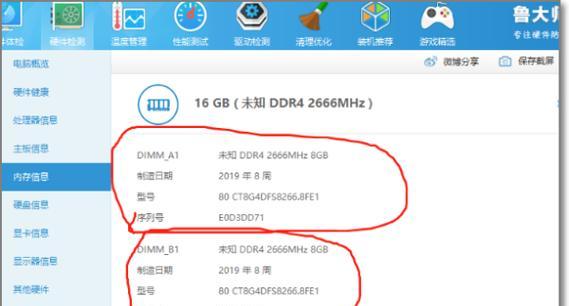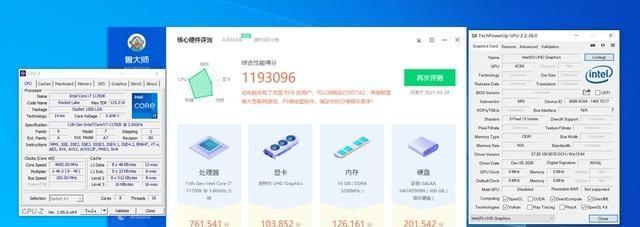在当今信息化时代,电脑已成为我们工作和生活中的重要工具。宏基作为电脑品牌之一,拥有广泛的用户群体。随着使用时间的推移,电脑性能可能会因为内存不足而逐渐降低。这时,很多人会选择通过加装内存条来提升电脑性能。本文将为宏基电脑用户详细讲解加装内存条的具体步骤,并提供实用的技巧和注意事项,确保您可以顺利进行操作。
准备工作
在开始加装内存条之前,有一些准备工作是必不可少的:
1.确定电脑型号:首先确认您的宏基电脑型号,因为不同型号的电脑支持的内存条类型和规格可能不同。
2.购买合适的内存条:根据您的电脑型号,购买与之兼容的内存条。注意内存条的类型(如DDR3、DDR4)、频率、容量和电压等参数。
3.关闭电脑电源:在操作前,确保完全关闭电脑电源,并拔掉电源线。
4.备好工具:通常需要准备一把十字螺丝刀。

步骤一:打开电脑机箱
1.翻转电脑:将电脑放置在安全的平面上,通常需要将其底部朝上,以便于打开机箱。
2.找到内存舱盖:检查电脑底部,通常会有内存舱盖的标记。使用螺丝刀打开标记处的螺丝。
3.拆下内存舱盖:拧松或拆下所有固定内存舱盖的螺丝,并小心地取下舱盖。
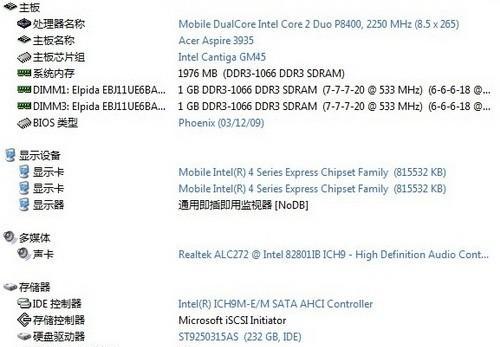
步骤二:找到现有内存条
1.识别现有内存条:在内存插槽中,您能看到已安装的内存条。了解内存条的位置和类型。
2.释放内存条固定扣:通常内存条两侧会有卡扣,轻轻向外拨动卡扣,让内存条从插槽中松开。
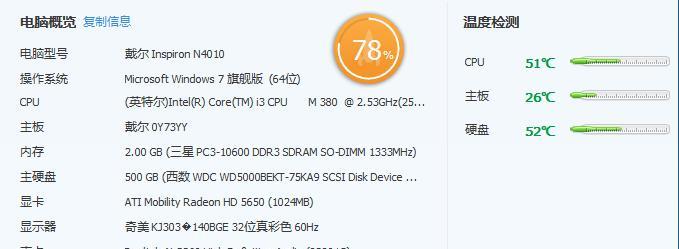
步骤三:安装新内存条
1.清理内存插槽:使用干净的软布清理内存插槽内的灰尘,确保插槽干净无异物。
2.对准插槽:将新内存条对准插槽,并注意缺口的位置,确保与插槽的缺口完全吻合。
3.平稳插入内存条:将内存条平稳地推入插槽,直到两边的固定扣自动扣紧,内存条固定在位。
步骤四:重新组装电脑机箱
1.安装内存舱盖:将内存舱盖重新放回原位,并用螺丝固定。
2.复原电脑位置:将电脑翻转回正常工作状态。
3.插上电源线:将电源线插回电源插座,准备进行测试。
步骤五:启动电脑并检查
1.启动电脑:打开电脑电源,观察电脑是否能正常启动。
2.进入BIOS设置:在电脑启动过程中,通常按特定键(如F2、Delete)进入BIOS设置界面。
3.检查内存信息:在BIOS界面中检查内存显示情况,确保新安装的内存条被正确识别。
常见问题及解决方法
内存条不被识别:可能是由于内存条与主板不兼容或安装不当造成的。请重新检查内存条是否正确安装,或联系厂家确认兼容性。
开机故障:如果电脑无法正常开机,可能是因为内存条没有安装到位或者接触不良。重新安装内存条,并确保没有灰尘或异物影响。
系统不稳定:加装新内存后,建议更新操作系统或安装最新的驱动程序,以确保系统稳定性。
扩展内容
内存条类型与选择
内存条有不同的类型,如DDR3和DDR4。它们在速度、电压等参数上有明显差异。选择适合您宏基电脑型号的内存类型至关重要。
如何选购内存条
购买内存条时应考虑以下因素:
容量:更大容量的内存可以提升多任务处理能力,但也要考虑主板和操作系统支持的最大容量。
品牌:选择知名品牌的内存条,如金士顿、三星等,以确保质量和兼容性。
频率和时序:选择与主板支持频率相匹配的内存条,时序越低,性能越好。
注意事项
静电问题:在操作前应释放静电,以免损坏电脑主板和内存条。
保修问题:在操作前了解电脑的保修条款,以免自行升级导致保修失效。
安装环境:确保操作环境干净、无尘,避免灰尘影响电脑硬件。
通过以上步骤和技巧,相信您已经了解了如何为宏基电脑加装内存条。进行这一步骤不仅能提升电脑的性能,还能延长电脑的使用寿命。记得在操作过程中要细心谨慎,如果遇到问题,可以参考上述常见问题及解决方法,或寻求专业人士的帮助。祝您升级顺利,电脑性能大增!